티스토리 글 구글 검색 등록해 노출 하는방법
블로그를 본격적으로 시작한 지 일주일이 지났습니다. 10월에 개설한 뒤 하나, 11월에 두 글을 포스팅하고 방치 해두었다가, 개인적인 공부의 기록을 남겨보고자, (그리고 재택부업으로 핫한 블로그 키우기도 본격적으로 해보고자)
열심히 하고 있습니다. 직장인부업, 주부부업으로도 핫하죠.
요 며칠 사이 제가 관심있게 찾아 본 분야는 티스토리 블로그의 포스트를 구글에서 검색했을 때 노출되게 하는 방법이었습니다. 단순 노출이라기보다 구글 상위 노출을 어떻게 하면 할 수 있을까에 대한 궁금증이었죠. 2020년 1분기 기준 네이버가 국내 검색시장의 70%를 점유하고 있고, 구글이 22%를 점유하고 있었는데요, 둘만 합쳐도 92%인데 다음은 줌이나 네이트 등 다른 검색엔진들과 남은 파이를 나눠먹고 있었습니다. 다음에서 노출되는 것 만으로는 블로그 성장에 한계가 있을거라고 생각했어요.
그리고 구글노출에 관심을 갖게 된 또 다른 이유는, 저품질 때문입니다. 블로그를 키워보고자 여러 정보들을 수집하다 보니 꽤나 자주 언급되는 단어가 저품질이었습니다. 저품질에 걸리면 상위노출되던 포스트들이 몇십페이지씩 밀려나기도 하고, 다음에서 들어오는 방문자 유입수가 갑자기 말도안되게 떨어진다는 그런 글들을 보게됐어요. 저품질은 네이버에서나 있는 건 줄 알았더니,, 티스토리에도 있는거였더라고요.
언제 어떤 글이 저품질을 유발할 지 알 수 없기도 하고, 현상이 발생했을 때 케어하는 기간 동안에도 어느정도 유입을 유지하고 싶은 생각이 강해져서 제 티스토리 글이 구글에 노출되는 방법, 그리고 상위노출 할 수 있는 팁 등에 대해 조사를 열심히 했습니다.
티스토리 백링크 등록방법
우선 제일 간단하게 구글에 티스토리 포스트를 노출키는 방법은 백링크를 등록하는 것입니다. 저는 키자드라는 곳을 이용해서 백링크 등록을 했어요. 키자드 링크는 댓글에 달아두도록 하겠습니다.
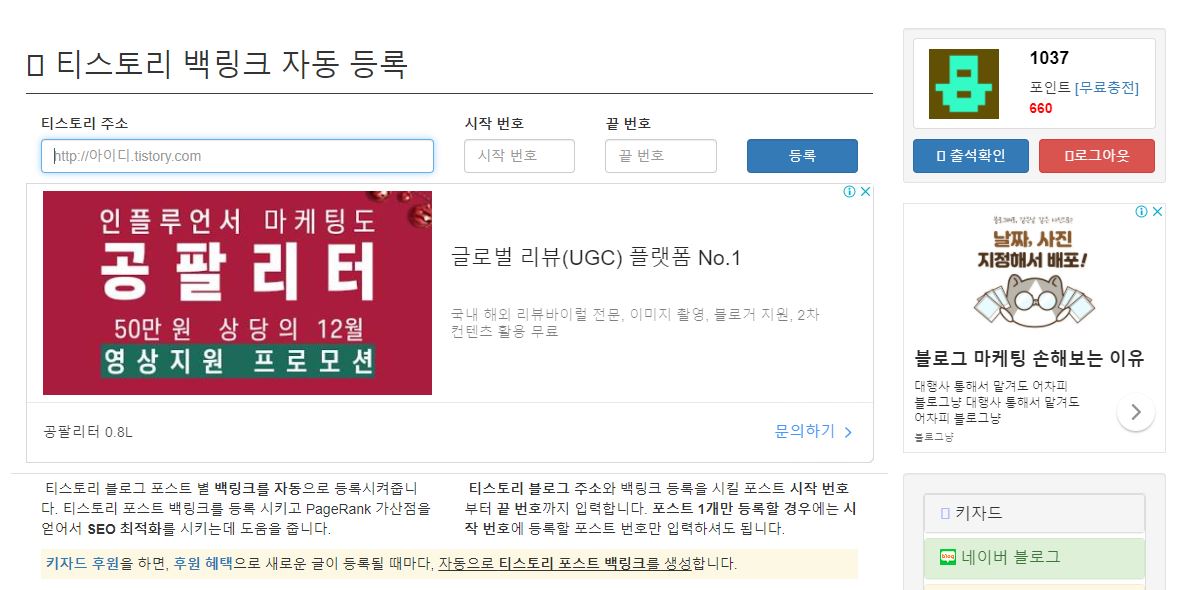
티스토리 주소와 백링크 등록을 원하는 글의 번호를 입력한 후 등록을 누르면 완료됩니다. 키자드는 네이버블로그를 연동할 때 500포인트를 제공하고 있으니 네이버아이디 하나를 연동해서 포인트를 받은 것도 추천드려요. 주의하실 점은 블로그 포스트 주소를 숫자로 설정하셔야한다는 점입니다.
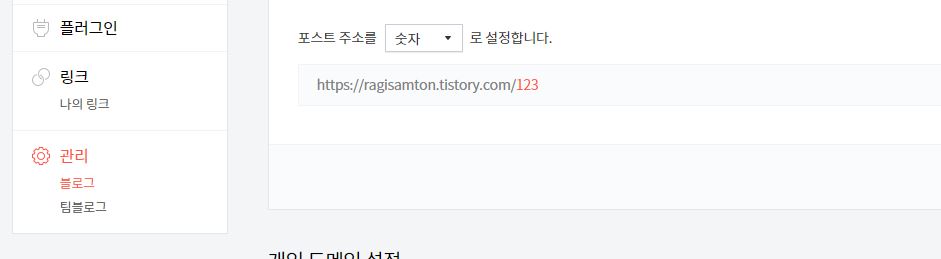
첫번 째 방법은 이렇게 간단하게 끝이납니다. 제가 찾아본 두 번째 방법은 구글서치콘솔에 직접 등록을 하는 것인데요,
이 방법은 조금 복잡하기도 하고, 적용에 시간도 꽤 걸렸습니다. 구글서치콘솔 링크도 댓글에 달아두도록 할게요.
티스토리 구글서치콘솔 등록하는법
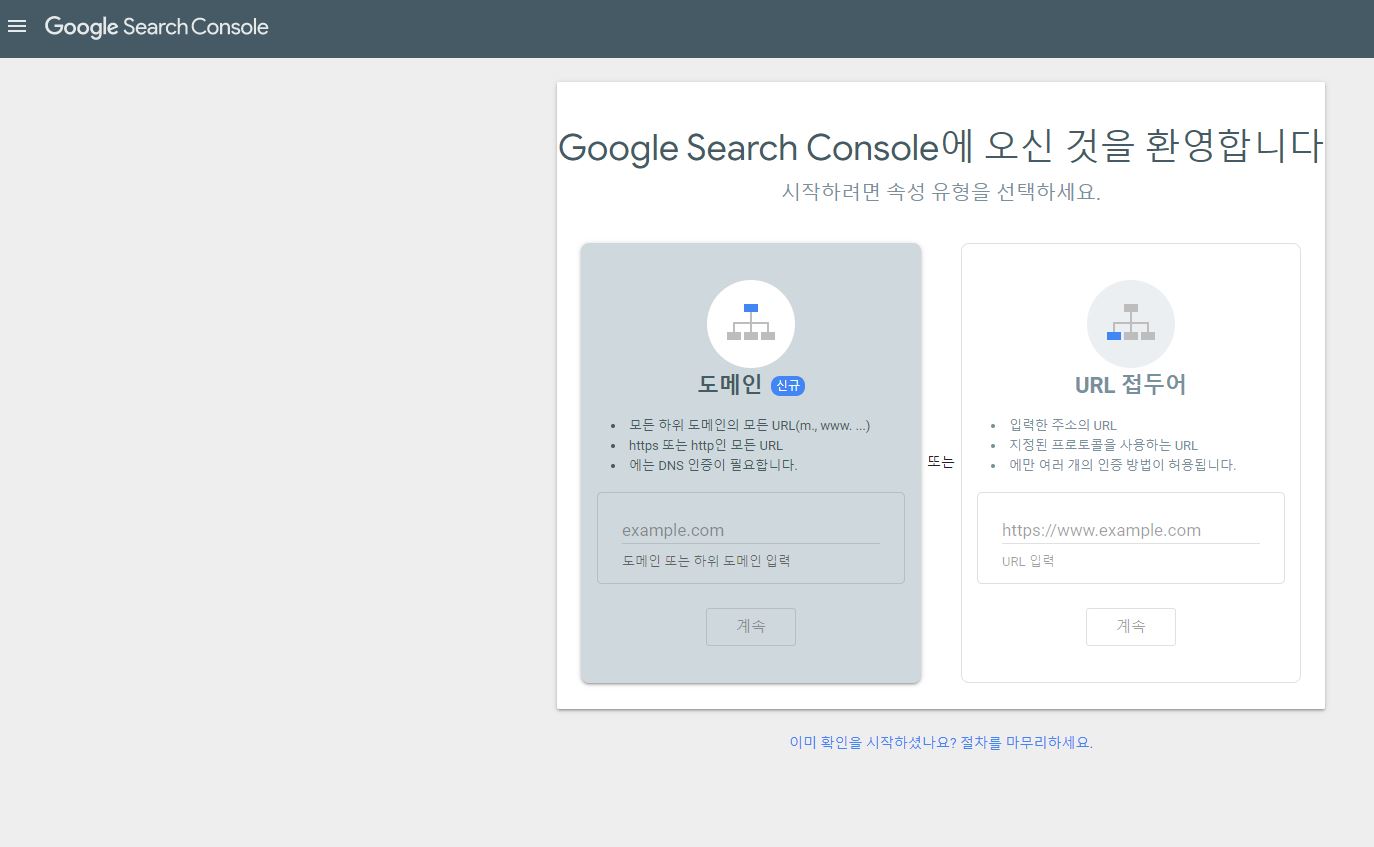
처음 접속하시면 저렇게 두가지로 나눠진 등록창이 보이실텐데요, 오른쪽의 URL 접두어에 블로그 주소를 입력하시면 됩니다. 포스트주소까지 입력하실 필요는 없으세요.
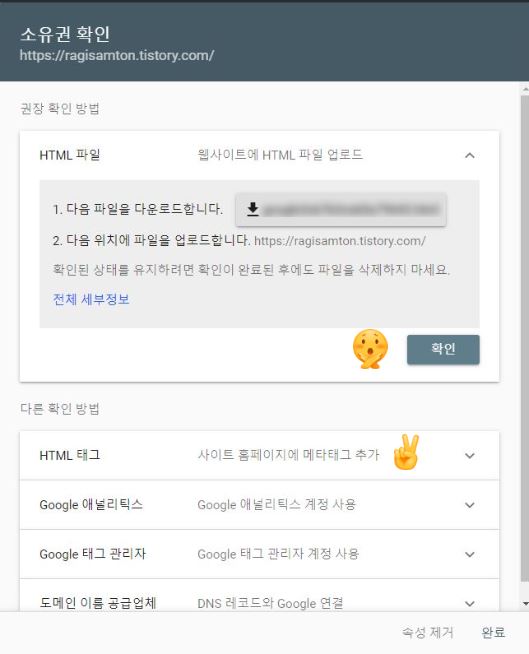
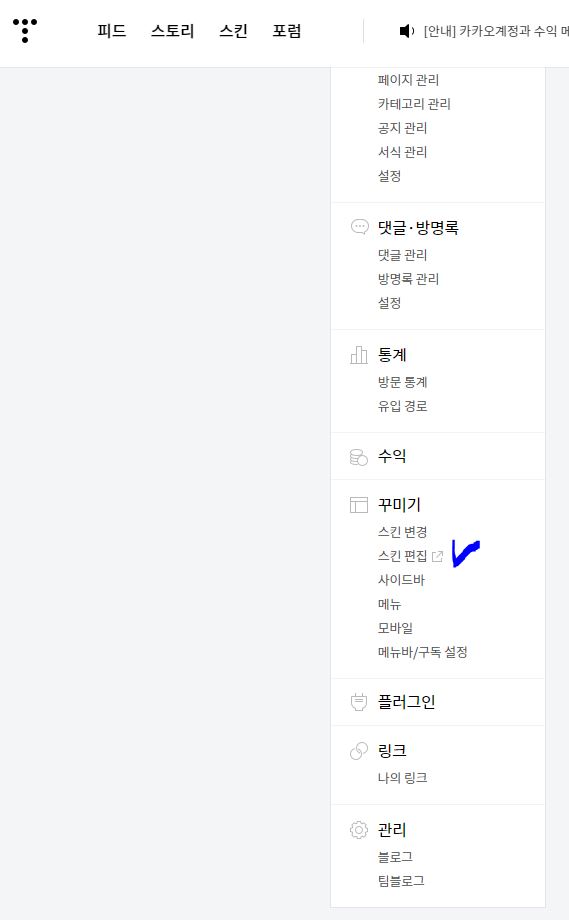
URL을 입력하고 계속을 클릭하시면, 이렇게 소유권을 확인하는 방법을 소개해줍니다. 권장확인 방법은 뭔가 파일을 업로드하는 것이라고 하는데요, 저는 태그를 입력하는 방식으로 진행했습니다. 어디에 파일을 어떻게 업로드하라는 건지 모르겠어서, 다른 방법이 있으니 그냥 무시하고 진행한거죠. 결과적으로 등록이 잘 됐습니다.HTML태그 의 화살표를 클릭하면 태그가 생성돼서 보이는데요, 그 태그를 티스토리 블로그에 등록하는 것입니다. 관리창 왼쪽에 보면 꾸미기 > 스킨편집 으로 들어가시면 되세요.
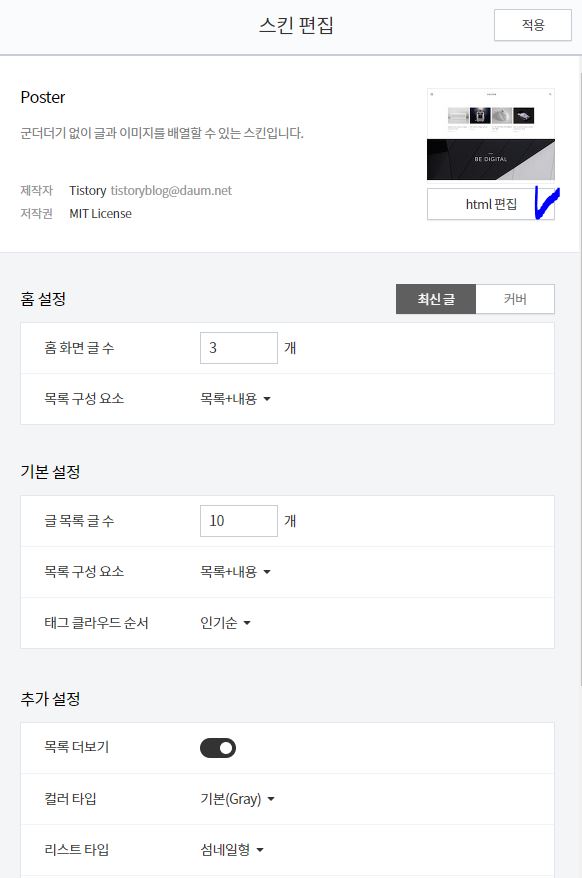

스킨편집을 누르면 오른쪽 상단에 html 편집이라는 버튼이 보이실거에요. 눌러서 들어가신 다음 오른쪽 사진에서 보이는 것처럼 제일 위 <head> 바로 아래에 복사하신 메타태그를 입력하고, 적용하기를 눌러주시면 등록이 끝납니다. 적용하기를 꼭 눌러주셔야해요!


그러고나면 이렇게, 소유권이 자동으로 확인 된 것을 확인할 수 있습니다. 처음에 등록해 놓고 건드리지 않는다면 계속 유지되는 것이니, 앞으로 신경쓰지 않으셔도 됩니다. 메타태그를 삭제하지 말라는 말도 별도로 하고있어요.
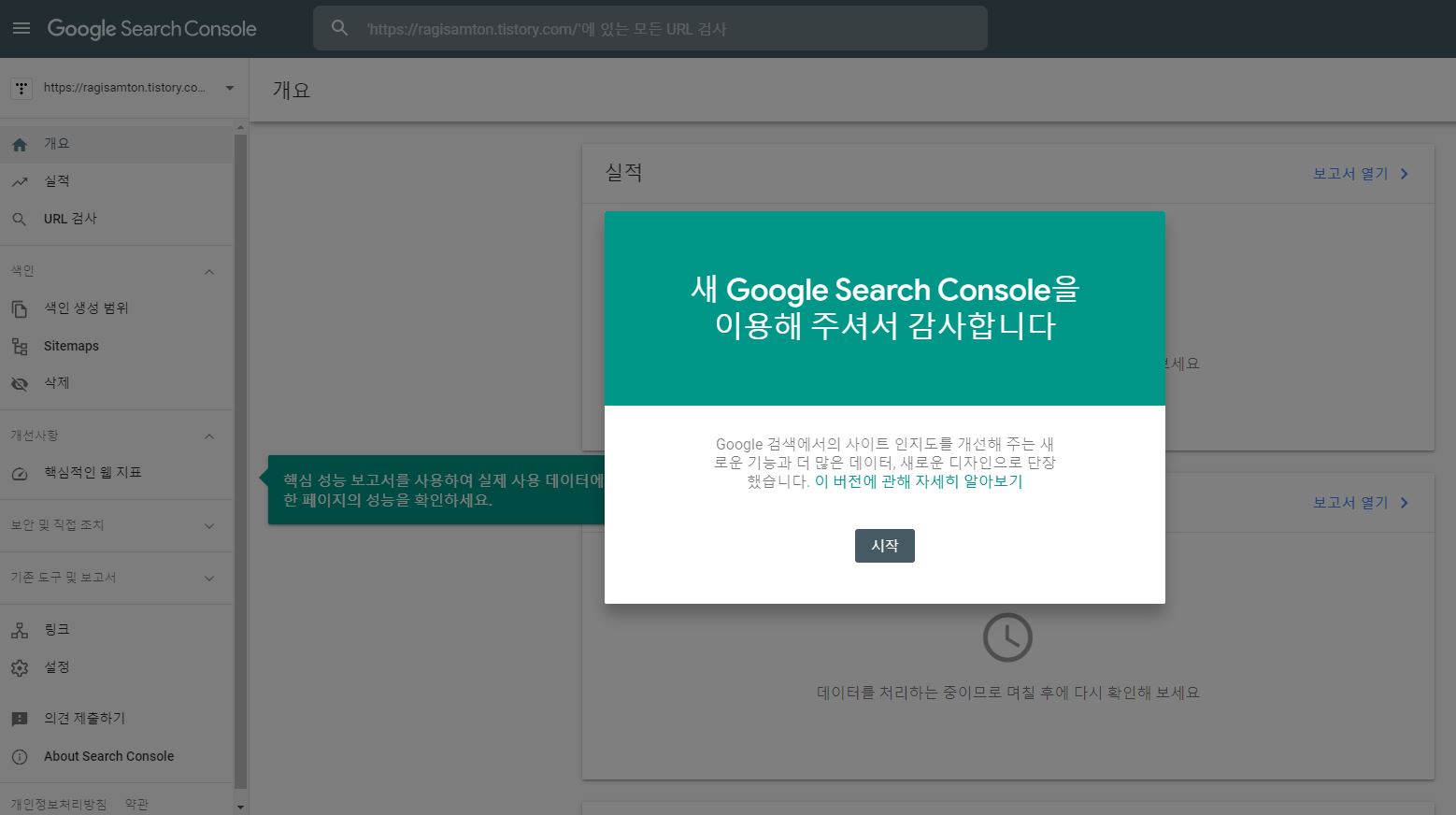
소유권이 확인되고나면 이렇게 구글서치콘솔에 접근할 수 있게되는데요, 아무것도 등록되지 않은 초기상태임을 확인하실 수 있으실거에요. 하나씩 차근차근 풀어서 설명드리겠습니다.
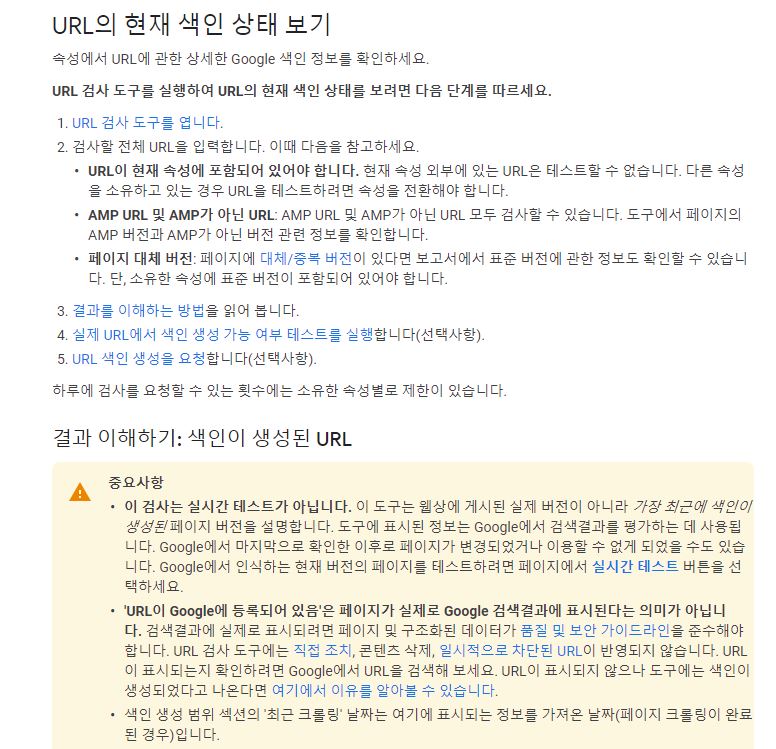
위에서 포스트주소를 입력하지 말라고 한 이유입니다. 메인 URL을 속성으로 잡아놓으면 하위 포스트들의 URL이 속성으로 등록된 URL에 포함되는 것으로 이해했습니다. 그런데 여기서 첫 문제에 봉착하게 되실겁니다. 색인요청을 할수가 없거든요. 관련해서 정보를 찾아보시면 색인요청하기를 누르면 된다고 안내된 글들이 많이 있을텐데요, 지금은 그 색인요청하기가 비활성화 돼 있습니다.
구글서치콘솔 자체에서 업데이트를 위해 기능을 막아놓은 상태입니다. 저희가 뭘 잘못해서 그런게 아니라, 기능자체가 막혀있는거에요. 자동으로 수집하는 기능은 유지되고 있다는 안내도 있습니다. 하지만 제가 원하는 건 구글에서 자동으로 제 포스트를 등록해줄 때까지 기다리는게 아니라 빠르게 처리하는 것이었죠.
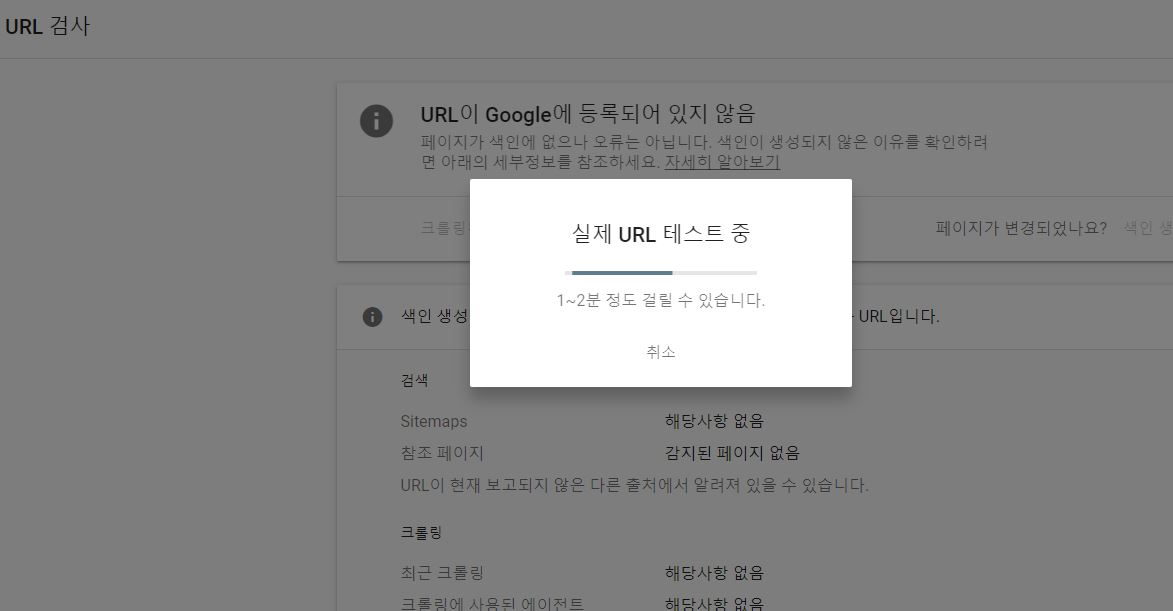
색인 요청을 할 수가 없어서 URL검사도 눌러보고, 혹시 뭔가 오류가 생겨서 그런건지 찾아보기도 했는데요, 별다른 문제가 있는게 아니었습니다. 위에서 말씀드린 기능이 정지돼 있는 것 뿐이었어요.
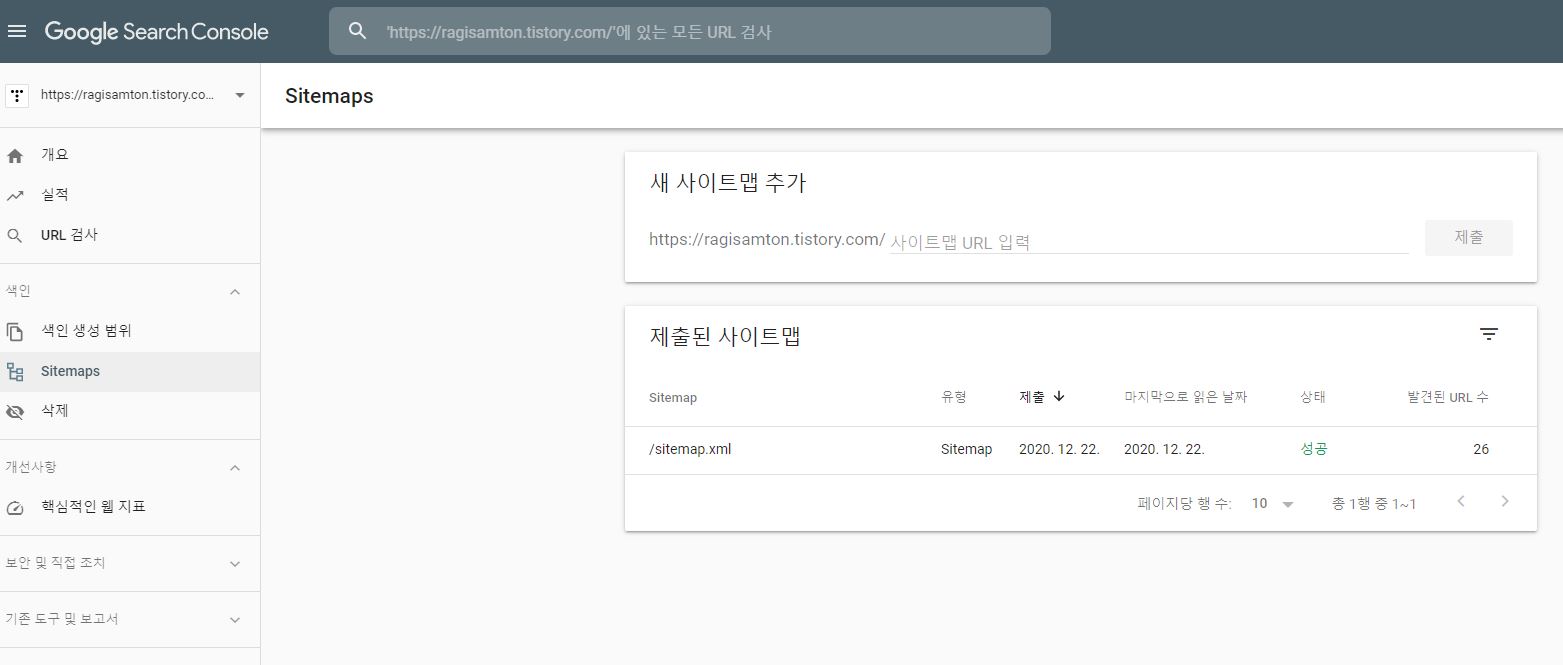
그렇게 하나씩 눌러보다가 사이트맵 추가라는 게 있길래, 등록해봤습니다. 내 티스토리 블로그에는 사이트맵이 따로 없는데? 라고 생각하시는 분들 계시죠? 저는 그렇게 생각했습니다. 근데 찾아보니까 있더라구요. 위에서 포스트주소를 숫자로 설정하는 사진을 보여드렸는데, 그 창에 있습니다.
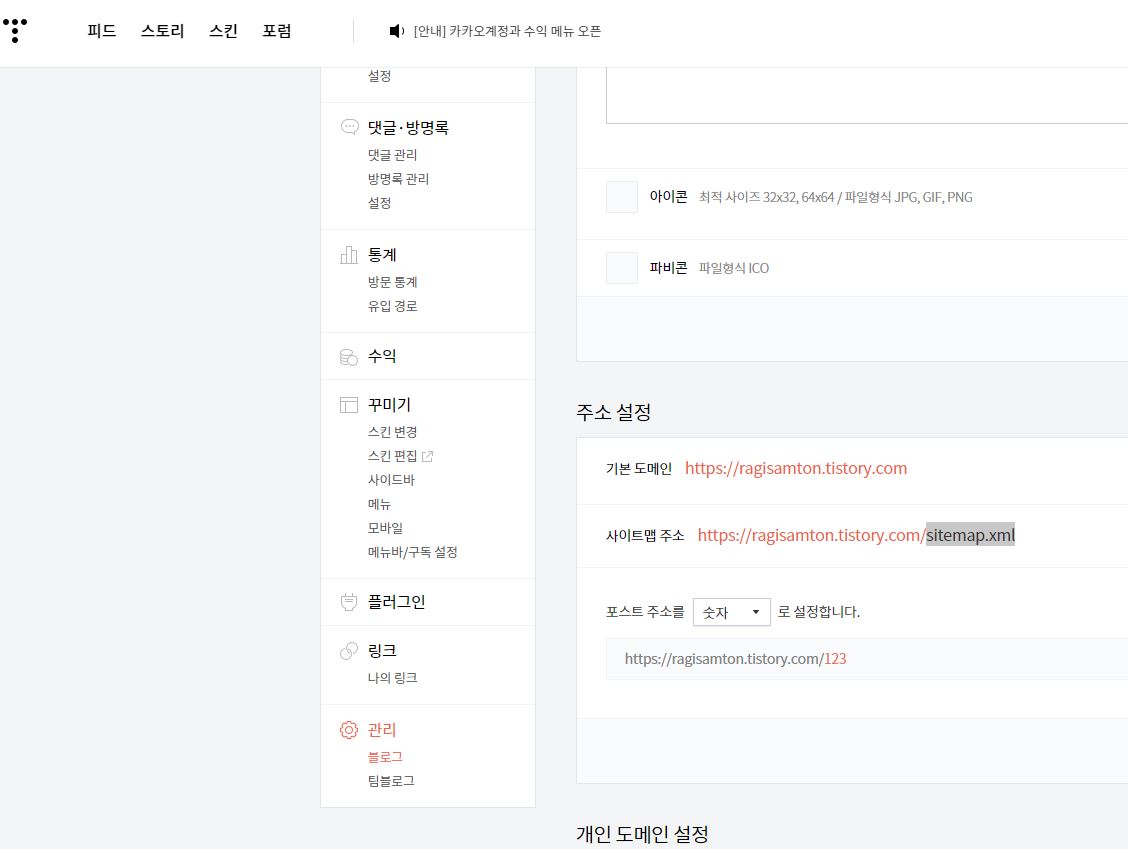
블로그 URL뒤에 사이트맵주소가 있습니다. 그럼 저 사이트맵주소를 복사해서 구글서치콘솔에 입력해 줍니다. 위 사진에 보시면 발견된 URL에 26이라고 나오는데요, 제가 작성했다가 지웠던 포스트들까지 카운트되는 것 같았습니다. 신청할 당시 등록된 최신 글의 포스트주소가 21이었으니 숫자에 차이가 있었던거죠. 이렇게 등록할 수 있는 걸 모두 등록하고나니 URL 검사에 변화가 생겼습니다. 바로 효과가 나타난 건 아니구요, 계속해서 변화가 있었는지 확인을 해봤습니다.
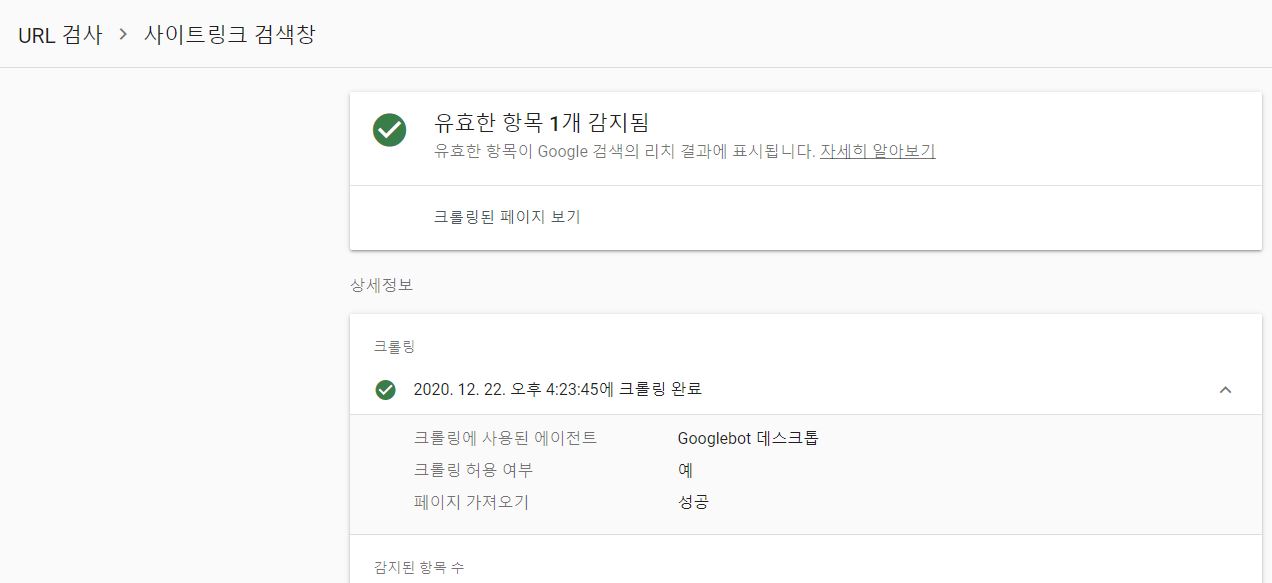
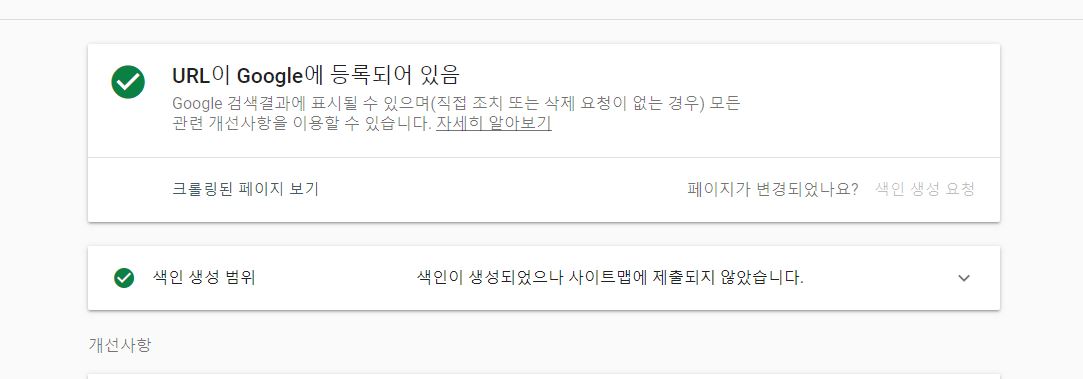
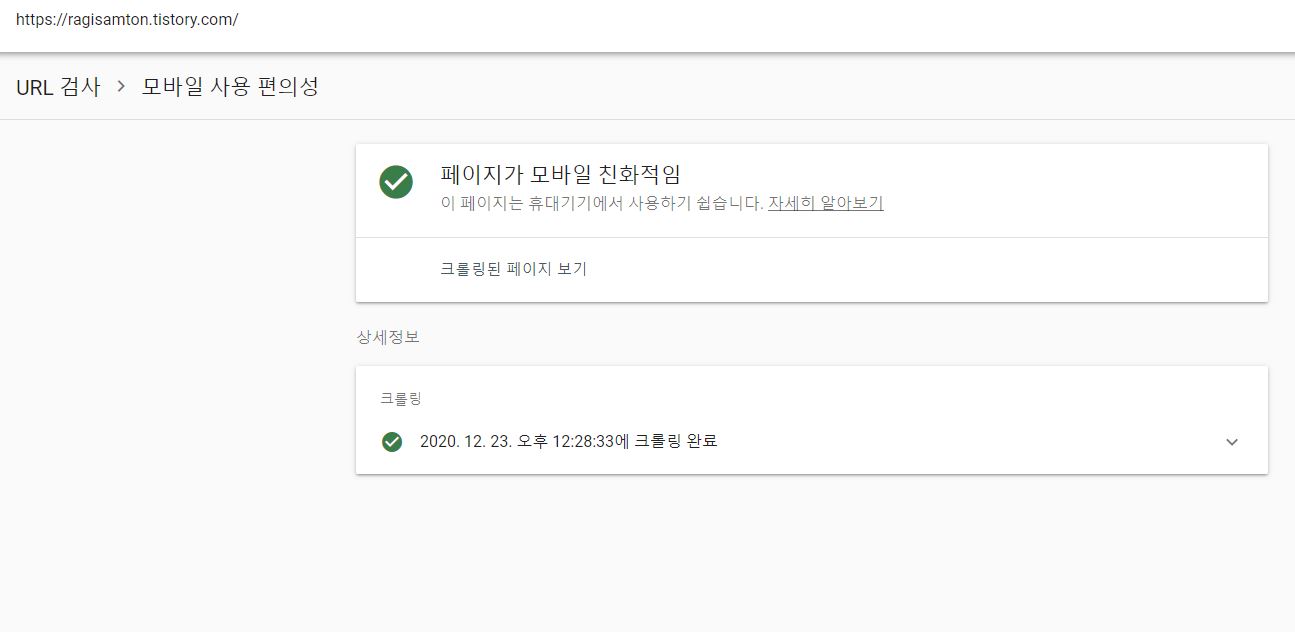
아무것도 없던 것에서 일단 등록이 됐고, 유효한 항목이 감지됐다고 하고, 모바일 친화적이라고도 하니 뭔가 등록이 되고 있구나 하고 안심할 수 있었습니다. 그리고 구슬서치콘솔에 이런저런 정보를 등록한 지 2일만에, 처음으로 제 티스토리에 구글 유입이 발생했습니다. 다음 유입만 있던 유입항목에 '구글 3' 이라고 뜬거에요. 미약하지만 노출이 됐고, 그리고 구글을 통해서 유입됐다는 사실이 기뻤습니다.
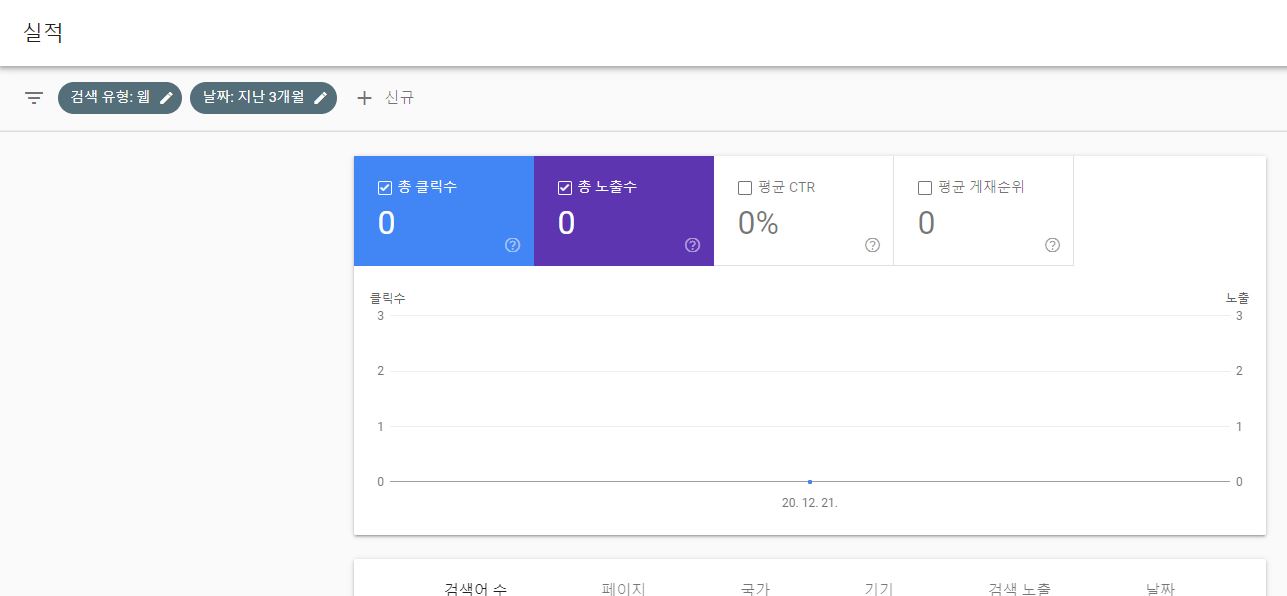
구글 유입을 확인하고 다시 들어가보니 이렇게, 서비스가 활성화 돼 있었습니다. 아직 데이터가 반영되진 않은 상태였어요. 그래도 뭔가 등록하고, 실험해보고 하다보니 이렇게 적용이 되는게 참 재밌고 신기하지 않나요? 부수입을 위한 직장인 부업 이런 현실적인 의미보다도, 이 과정이 참 재밌습니다.
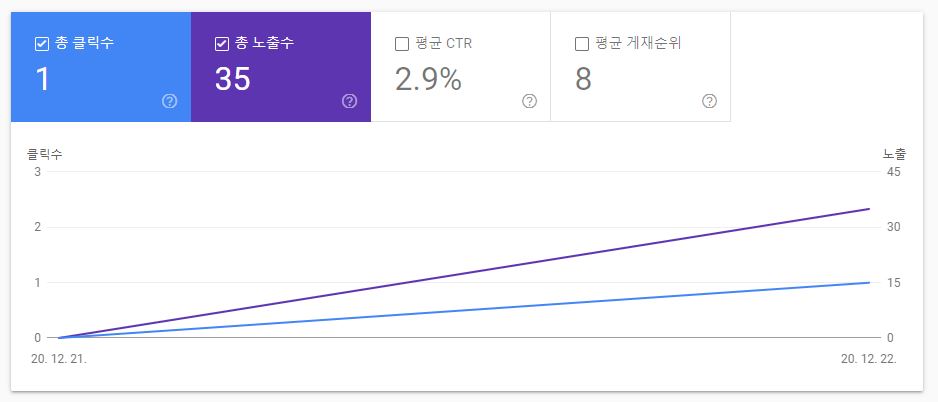
<
수치는 미비하지만 노출이 시작됐습니다. 검색량이 많지 않은 키워드 조합중 하나에서는 첫페이지에 노출되고 있는 것도 확인했구요. 구글서치콘솔과 같은 역할을 하는 네이버의 네이버웹마스터도구도 어제 등록을 했는데요, 다음 포스트의 주제로 정리해서 올리려고 합니다. 티스토리블로그가 네이버에 노출되는 일이 잘 없다고는 하지만, 그래도 등록해두면, 이런저런 조건들이 잘 맞아떨어지는 포스트는 상위 노출이 되지 않을까 하는 기대가 조금 있어요. 왜냐면, 분명 네이버뷰에 1위로 등록돼 있는 티스토리 블로그들이 있는 걸 본 적이 있기 때문이죠.
제가 직접 등록해 본 경험을 토대로 티스토리 백링크 등록방법과 구글서치콘솔 등록방법에 대해 작성했습니다.거대 검색엔진 두 곳에 등록할 수 있도록 준비는 해두었으니, 앞으로 더 양질의 정보로 좋은 포스팅을 많이 하는 일만 남은 것 같습니다.
'디지털노마드' 카테고리의 다른 글
| 키워드 선정 전략적으로 하기 구글애즈(Ads)편 (0) | 2020.12.26 |
|---|---|
| 블로그 수익화 애드핏 신청하기 (직장인 부업 가이드) (0) | 2020.12.24 |
| 쿠팡파트너스 신청방법 가이드(재택부업) (0) | 2020.12.23 |
| 티스토리 블로그 글수정 과 노출순위 (0) | 2020.12.21 |
| 아마존이 예측하는 2021년 전망 (0) | 2020.12.19 |




댓글